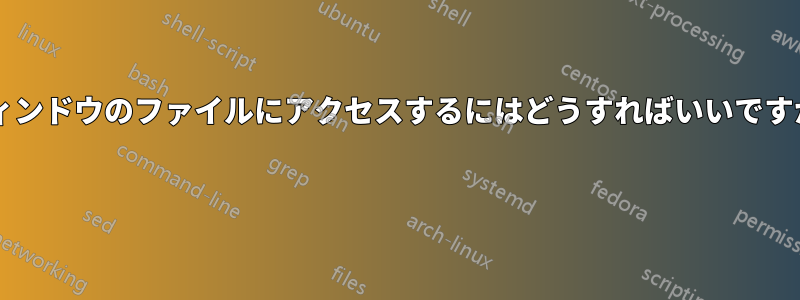
最近、Windows を Ubuntu に置き換えましたが、ディスクにファイルがありません。Windows を使用していたとき、$ sudo fdisk -lディスクにアクセスして回復するにはどうすればよいでしょうか?
答え1
どのパーティションにあるかを特定し、任意の場所にマウントするだけです。
partedパーティションを識別するには次のように使用できます。
mgodby@mgodby-UDesk1:~$ sudo parted -l
Model: ATA ST1000LM014-1EJ1 (scsi)
Disk /dev/sda: 1000GB
Sector size (logical/physical): 512B/4096B
Partition Table: gpt
Number Start End Size File system Name Flags
1 1049kB 1050MB 1049MB ntfs Basic data partition hidden, diag
2 1050MB 1322MB 273MB fat32 EFI system partition boot, hidden
3 1322MB 2371MB 1049MB fat32 Basic data partition hidden
4 2371MB 2505MB 134MB Microsoft reserved partition msftres
5 2505MB 503GB 500GB ntfs Basic data partition msftdata
6 503GB 653GB 150GB ext4 msftdata
8 653GB 936GB 283GB ext4 msftdata
7 936GB 952GB 16.4GB linux-swap(v1)
9 952GB 979GB 26.8GB ntfs Basic data partition msftdata
10 979GB 1000GB 21.5GB ntfs Basic data partition hidden, diag
Warning: Unable to open /dev/sr0 read-write (Read-only file system). /dev/sr0
has been opened read-only.
Error: /dev/sr0: unrecognised disk label
mgodby@mgodby-UDesk1:~$
端末の出力から、最大の ntfs パーティション (ここでは /dev/sda ドライブのパーティション 5 として表示) がプライマリ Windows パーティションであると推測できます。次に、それをどこかにマウントする必要があります。簡単にするために、ホーム ディレクトリ内にディレクトリを作成します。
マウント ポイントを作成します (理論的にはどこでも構いませんが、 /mnt 、 /media 、または /home/$USER/ の下のいずれかを選択するのが最適です)。私の例では、マウント先として /home/mgodby/windrive というディレクトリを作成します。
ls -llディレクトリが実際に存在することを確認します。mgodby@mgodby-UDesk1:~$ mkdir -v /home/mgodby/windrive mkdir: created directory ‘/home/mgodby/windrive’ mgodby@mgodby-UDesk1:~$ ls -ll /home/mgodby | grep windrive drwxrwxr-x 2 mgodby mgodby 4096 Oct 8 12:11 windrive mgodby@mgodby-UDesk1:~$ここで、新しいディレクトリに Windows パーティションをマウントし、すべてがそこにあることを確認します。
mgodby@mgodby-UDesk1:~$ sudo mount.ntfs -v /dev/sda5 /home/mgodby/windrive mgodby@mgodby-UDesk1:~$ ls -ll /home/mgodby/windrive total 19446553 drwxrwxrwx 1 root root 4096 Nov 14 2013 avast! sandbox drwxrwxrwx 1 root root 8192 Oct 11 2012 Boot -rwxrwxrwx 1 root root 398156 Jul 25 2012 bootmgr -rwxrwxrwx 1 root root 1 Jun 18 2013 BOOTNXT -rwxrwxrwx 1 root root 8192 Oct 9 2012 BOOTSECT.BAK -rwxrwxrwx 2 root root 4743 Nov 29 2013 comcastrelease.log -rwxrwxrwx 1 root root 2 Apr 7 2014 END -rwxrwxrwx 1 root root 6759346176 Oct 7 23:37 hiberfil.sys -rwxrwxrwx 1 root root 12884901888 Oct 7 23:37 pagefile.sys drwxrwxrwx 1 root root 0 Aug 22 2013 PerfLogs drwxrwxrwx 1 root root 20480 Oct 7 23:51 ProgramData drwxrwxrwx 1 root root 20480 Oct 7 23:51 Program Files drwxrwxrwx 1 root root 28672 Oct 7 23:51 Program Files (x86) drwxrwxrwx 1 root root 4096 Feb 3 2013 PSFONTS drwxrwxrwx 1 root root 4096 Jan 27 2013 Python33 drwxrwxrwx 1 root root 0 Dec 18 2013 Recovery drwxrwxrwx 1 root root 0 Jan 19 2014 $Recycle.Bin drwxrwxrwx 1 root root 4096 Dec 8 2012 Remote Programs -rwxrwxrwx 1 root root 268435456 Oct 7 23:38 swapfile.sys drwxrwxrwx 1 root root 4096 Sep 21 23:22 System Volume Information drwxrwxrwx 1 root root 0 May 5 15:54 temp drwxrwxrwx 1 root root 0 Dec 8 2012 UserGuidePDF drwxrwxrwx 1 root root 4096 Dec 18 2013 Users drwxrwxrwx 1 root root 28672 Sep 26 17:45 Windows mgodby@mgodby-UDesk1:~$
次に、そのディレクトリを開いて、他のディレクトリと同じように Windows パーティション全体を参照します。
mount編集: このプロセスは、ドライブ上の他のパーティションにも使用できます。パーティションの種類 ( mount.fatfat32 またはmount.ntfsntfs)に応じて適切なコマンドを使用してください。


